Les performances du PC sont essentielles pour les jeux, mais vos propres prouesses le sont également lorsqu’il s’agit d’utiliser les outils que vous utilisez pour jouer à des jeux, dans ce cas votre clavier et votre souris. Vous remarquez que votre souris est lente dans Fortnite ? Y a-t-il un décalage entre vos mouvements et ce que vous voyez à l’écran ? Ne vous inquiétez pas, nous vous donnerons la solution ci-dessous.
Améliorez les performances de votre souris dans Fortnite
Fortnite est un jeu avec une action vertigineuse, il est donc intéressant que les mouvements que nous effectuons avec les périphériques se reflètent instantanément sur l’écran, et pour cette raison, il est très intéressant d’être attentif à la latence de la souris. Mesurée en millisecondes, la latence est le délai entre l’exécution d’une action avec la souris et son affichage à l’écran.
La première chose à faire pour vous assurer que la latence entre la souris et le jeu est minimale est de vérifier où vous l’avez connectée. Si votre PC possède différents types et générations de ports USB, assurez-vous de le connecter au port le plus récent possible (ou au moins USB3.0 pour avoir la meilleure bande passante et une latence minimale). Dans tous les cas, si vous souffrez de problèmes de « décalage d’entrée » avec la souris, essayez au moins de changer de port pour voir si c’est un problème, et évitez de connecter la souris à des hubs (hub USB) ou aux ports avant de la boîtier : connectez-le toujours directement à ports arrière de la carte mère.
Vous devez également vous assurer que vous disposez à la fois des micrologiciel Comme le Conducteurs souris mise à jour vers sa dernière version. Si vous avez une souris « de marque », vous pouvez presque certainement le faire depuis le logiciel de la marque, mais dans tous les cas, vous pouvez aussi le faire directement depuis les fenêtres. Pour ce faire, faites un clic droit sur le bouton Démarrer et sélectionnez « Gestionnaire de périphériques ». Une fenêtre s’ouvrira, dans laquelle vous devrez rechercher « Souris et autres dispositifs de pointage » et la déplier : vous devriez y trouver votre souris.
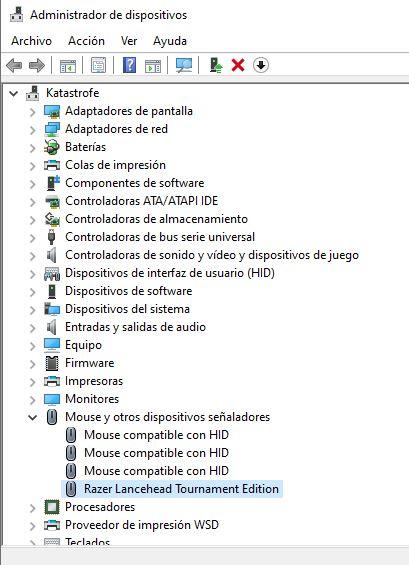
Lorsque vous l’avez localisé, cliquez dessus avec le bouton droit de la souris et sélectionnez « Mettre à jour le pilote ». Une fenêtre s’ouvrira avec un assistant qui vous guidera tout au long du processus, et nous vous recommandons de sélectionner l’option « Rechercher automatiquement les pilotes » pour laisser Windows se charger de trouver le meilleur pilote et de l’installer automatiquement.
La troisième et dernière astuce peut sembler une petite chose, mais elle est en fait très importante car dans des jeux comme Fortnite, elle peut causer pas mal de problèmes de décalage, surtout si vous jouez en mode « fenêtre sans bordure ». Faites un clic gauche sur Démarrer et sélectionnez Paramètres (l’icône d’engrenage). Ensuite, allez dans Périphériques et sur le côté gauche, recherchez Souris. L’option que vous devez désactiver est « Faire défiler les fenêtres inactives au passage de la souris ». Dans Windows 11, dans les paramètres, cette option se trouve sous « Bluetooth et périphériques » puis « Souris ».
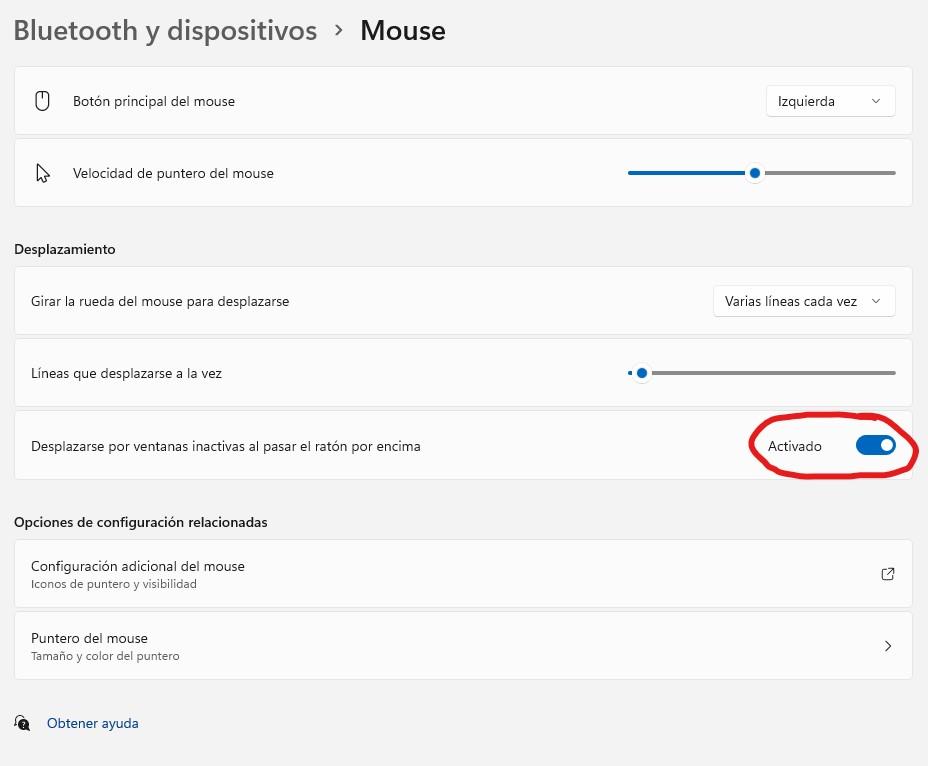
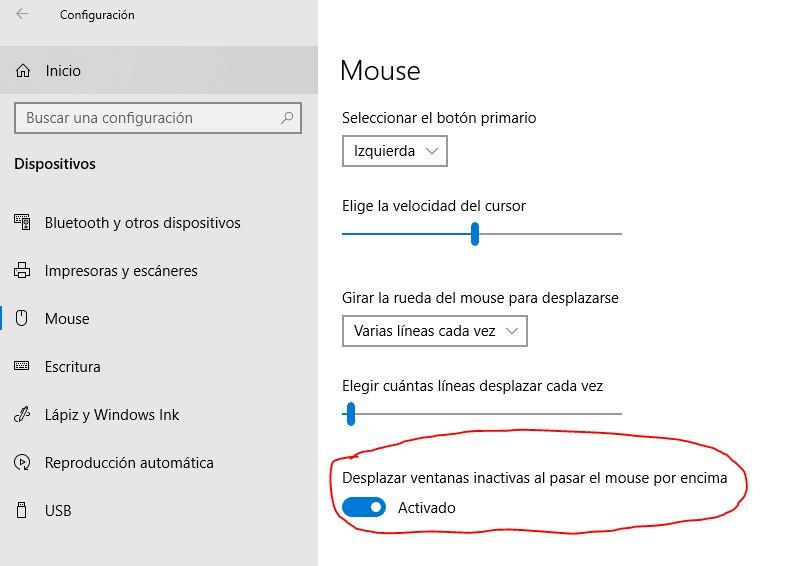
Avec ces trois vérifications, vous devriez avoir de meilleures performances de souris dans Fortnite, et si ce n’est pas le cas, nous serons heureux de répondre à vos problèmes dans les commentaires.








